随着科技的发展,我们越来越多地依赖于计算机和操作系统。然而,安装操作系统往往需要光盘或其他外部设备,这给很多人带来了困扰。本文将向您介绍如何使用U盘来安装操作系统,以便更加方便地更新或替换您的系统。

选择合适的U盘
为了成功地安装操作系统,您首先需要选择一款适合的U盘。这里推荐选择容量大于8GB的高速U盘,以确保能够存储操作系统镜像文件。
下载操作系统镜像文件
在安装操作系统之前,您需要下载相应的镜像文件。访问官方网站或可信赖的下载站点,选择您想要安装的操作系统,并下载对应的镜像文件到您的计算机上。
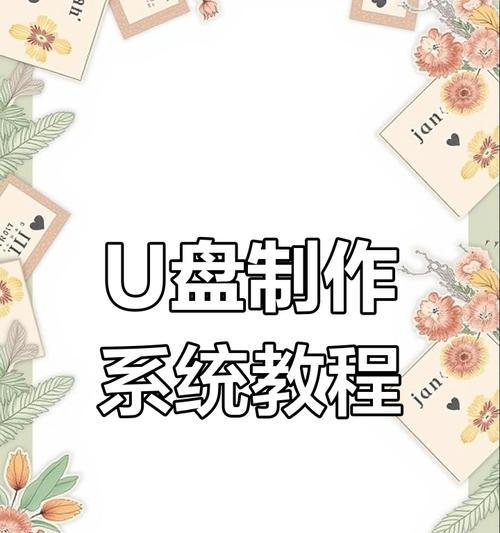
格式化U盘
在将镜像文件写入U盘之前,您需要对U盘进行格式化。连接U盘到计算机上后,打开磁盘管理工具,选择对应的U盘,右键点击选择“格式化”,然后按照系统提示进行格式化操作。
使用专业软件写入镜像文件
为了将操作系统镜像文件写入U盘,您需要使用专业的软件。有很多免费的软件可供选择,如Rufus、UltraISO等。打开软件后,选择U盘和镜像文件,按照软件提示进行写入操作。
设置计算机启动顺序
在安装操作系统之前,您需要设置计算机的启动顺序。进入计算机的BIOS设置界面,在“启动选项”或“启动顺序”中将U盘调整为首选启动设备,并保存设置。

重启计算机
完成设置后,您需要重新启动计算机。按下电源按钮并等待计算机重新启动,在引导过程中,计算机将自动从U盘启动。
按照提示安装操作系统
一旦计算机从U盘启动,您将看到操作系统的安装界面。按照界面上的提示进行安装操作,包括选择语言、接受许可协议、选择安装位置等。
等待操作系统安装完成
安装操作系统需要一定的时间,具体时间取决于您的计算机性能和选择的操作系统版本。耐心等待直到安装完成。
移除U盘并重新启动计算机
安装完成后,您需要移除U盘并重新启动计算机。在重新启动时,确保U盘已经拔出,计算机将从硬盘启动,进入新安装的操作系统。
进行系统设置
一旦进入新安装的操作系统,您需要进行一些系统设置,例如设置语言、更新驱动程序、连接网络等。
安装所需软件和驱动程序
根据您的需求,安装您所需要的软件和驱动程序,以便更好地使用操作系统。
备份和恢复系统
在使用操作系统一段时间后,我们建议您定期备份系统以防止数据丢失。同时,如果出现问题,您可以使用备份文件来恢复系统。
定期更新操作系统
为了保持系统的安全性和性能,定期更新操作系统是必要的。通过操作系统提供的更新功能,您可以轻松获得最新的安全补丁和功能改进。
注意事项和故障排除
在使用U盘装OS系统过程中,可能会遇到一些问题,例如写入失败、无法启动等。在遇到问题时,请参考相关的故障排除指南或寻求技术支持。
U盘装OS系统的便利性和优势
相比传统的光盘安装方式,使用U盘装OS系统更加便捷和灵活,可以随时更新或更换系统。此外,U盘的存储容量更大,读写速度更快,提供更好的使用体验。
通过本文的教程,您已经学会了如何使用U盘来轻松安装操作系统。使用U盘装OS系统的过程相对简单,并具有很多优势。希望这篇文章对您有所帮助,祝您成功安装并使用新的操作系统!
























